Windows 11లో రీసైకిల్ బిన్ చిహ్నాన్ని ఎలా దాచాలో ఈ కథనం మీకు చూపుతుంది.
చిట్కా: ఈ పోస్ట్ Windows 10కి కూడా వర్తిస్తుంది, అయితే రెండోది వేరే Windows సెట్టింగ్ల UIని కలిగి ఉంది.
కంటెంట్లు దాచు Windows 11లో రీసైకిల్ బిన్ చిహ్నాన్ని దాచండి రన్ ఉపయోగించి రీసైకిల్ బిన్ చిహ్నాన్ని తీసివేయండి అన్ని డెస్క్టాప్ చిహ్నాలను దాచండిWindows 11లో రీసైకిల్ బిన్ చిహ్నాన్ని దాచండి
- విండోస్ సెట్టింగ్లను తెరవండి. Win + I సత్వరమార్గం, Windows శోధన లేదా ప్రారంభ మెనుని ఉపయోగించండి.
- వెళ్ళండివ్యక్తిగతీకరణ > థీమ్లు.
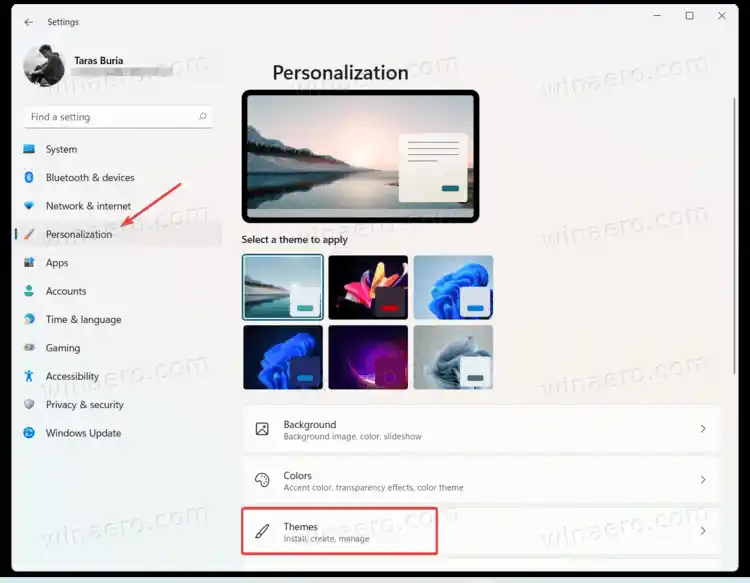
- క్రిందికి స్క్రోల్ చేసి, క్లిక్ చేయండిడెస్క్టాప్ ఐకాన్ సెట్టింగ్లుఎంపిక.
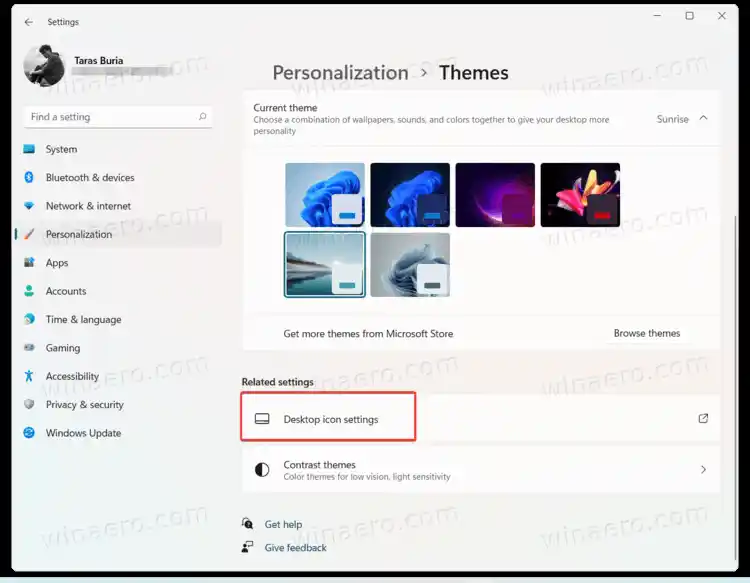
- ఎంపికను తీసివేయండిరీసైకిల్ బిన్మరియు క్లిక్ చేయండిఅలాగే. Windows 11 డెస్క్టాప్ నుండి రీసైకిల్ బిన్ చిహ్నాన్ని తీసివేస్తుంది.
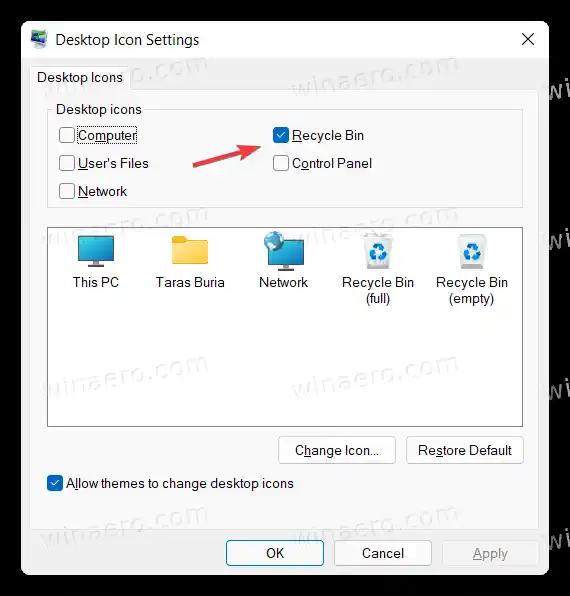
మీరు పూర్తి చేసారు.
రన్ ఉపయోగించి రీసైకిల్ బిన్ చిహ్నాన్ని తీసివేయండి
మీరు తెరవవచ్చుడెస్క్టాప్ ఐకాన్ సెట్టింగ్లువిండోస్ సెట్టింగ్ల యాప్ను తెరవకుండానే విండో చాలా వేగంగా ఉంటుంది.
రన్ డైలాగ్ బాక్స్ను తెరవడానికి Win + R నొక్కండి, ఆపై కింది ఆదేశాన్ని నమోదు చేయండి: |_+_|. ఇది మిమ్మల్ని నేరుగా డెస్క్టాప్ ఐకాన్ సెట్టింగ్ల ఇంటర్ఫేస్కి చేరుస్తుంది. రీసైకిల్ బిన్ ఎంపికను అన్చెక్ చేసి, సరే నొక్కండి.
![]()
పాత Windows 10 సంస్కరణల్లో, Microsoft వినియోగదారులను కనుగొనడానికి అనుమతించేదిడెస్క్టాప్ ఐకాన్ సెట్టింగ్లువిండోస్ శోధనను ఉపయోగించి విండో. దురదృష్టవశాత్తు, ఆ ఎంపిక Windows 10 మరియు Windows 11 రెండింటిలోనూ అందుబాటులో లేదు.
అన్ని డెస్క్టాప్ చిహ్నాలను దాచండి
చివరగా, మీరు అన్ని ఇతర చిహ్నాలతో పాటు రీసైకిల్ బిన్ చిహ్నాన్ని దాచవచ్చు. డెస్క్టాప్పై కుడి-క్లిక్ చేసి, ఎంచుకోండివీక్షణ > డెస్క్టాప్ చిహ్నాలను చూపించు.
![]()
ఆ ఎంపిక చిహ్నాలను దాచిపెడుతుంది, వాటిని పూర్తిగా తొలగించదు. ఆ కమాండ్ గురించి మంచి విషయం ఏమిటంటే, మీరు మీ డెస్క్టాప్ను చక్కగా ఉంచుకోవచ్చు, అయితే అన్ని చిహ్నాలు మరియు ఫైల్లను దాదాపు వెంటనే తిరిగి పొందగల సామర్థ్యాన్ని కలిగి ఉంటారు.

























